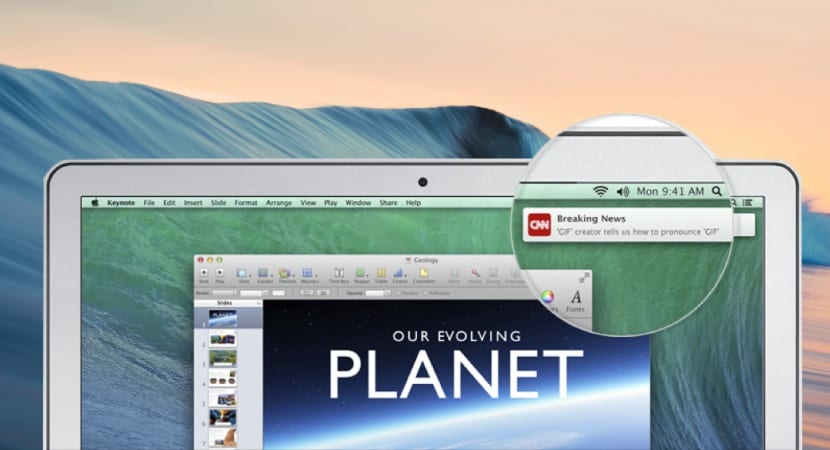
L'une des questions les plus récurrentes dans notre courrier reste celle de savoir comment désactiver les notifications des pages Web dans lesquelles nous naviguons. Avant de répondre à cette question, nous devons être clair que les pages Web n'activent pas automatiquement ces notifications qui atteignent le Mac par un simple accès à ceux-ci, une étape utilisateur est requise et c'est évidemment l'acceptation de ces notifications.
Cela dit, il est toujours important de lire les notifications qui apparaissent dans les fenêtres pop-up avant d'accepter directement sans regarder ce qu'elles disent. De cette façon, nous empêcherons l'activation des notifications push Safari ou de nombreux autres problèmes de réseau tels que le "phishing" et autres ... Voyons maintenant comment désactiver les notifications qui apparaissent sur notre Mac d'une manière très simple et rapide.
Nous avons la possibilité de désactiver tout ou un par un
C'est quelque chose que nous pouvons faire facilement et rapidement à partir des paramètres de Safari. Nous avons plusieurs options pour activer ou désactiver les notifications sur notre Mac, nous pouvons le faire indépendamment ou nous pouvons le faire de manière générale. Ceci signifie que Si nous sommes intéressés par un site Web auquel les notifications de vos publications arrivent Nous devons simplement laisser les notifications actives et si nous voulons qu'elles ne proviennent d'aucune des pages que nous visitons, nous pouvons toutes les désactiver en même temps.
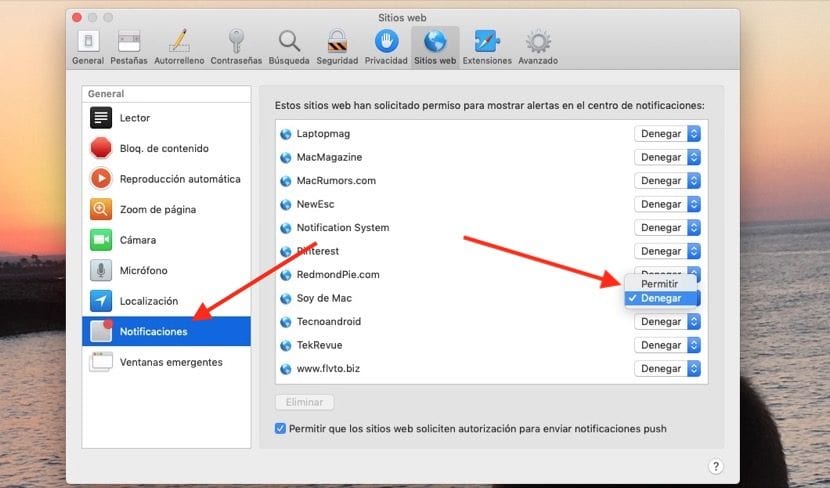
Désactiver un par un
Pour effectuer l'action de désactiver individuellement les notifications push que nous recevons des pages Web (toujours après les avoir activées nous-mêmes manuellement lors de l'accès au Web en question), nous devons ouvrir Safari, accéder au Préférences Safari et onglet Web passons à l'option de Notifications. Dans cette liste, nous voyons les pages qui nous envoient des notifications push à chaque fois qu'elles lancent un nouveau sujet, donc pour les désactiver, il suffit de cliquer sur le menu déroulant de droite et nous activons ou désactivons à notre gré.

Désactiver toutes les notifications pour toutes les pages
Pour effectuer cette action et qu'aucune page ne nous montre la fenêtre qui apparaît toujours lors de la première saisie et qui indique clairement si nous voulons recevoir des notifications push de ce site Web, nous devons accéder au même endroit Safari> Préférences Safari> Web> Notifications et désactivez l'option qui apparaît ci-dessous et qui dit: "Autoriser les sites Web à demander l'autorisation d'envoyer des notifications push."
Une fois cela désactivé, nous n'aurons plus de notifications pour activer les notifications sur le Web auxquelles nous accédons à partir de ce moment. Il est donc vraiment intéressant de connaître ces options Safari qui existent depuis de nombreuses années mais qui nous permettent désormais de désactiver d'autres types de notifications à partir du même onglet Web, tels que l'emplacement, les bloqueurs de contenu et plus encore. Tout cela peut être configuré à partir des paramètres de Safari.